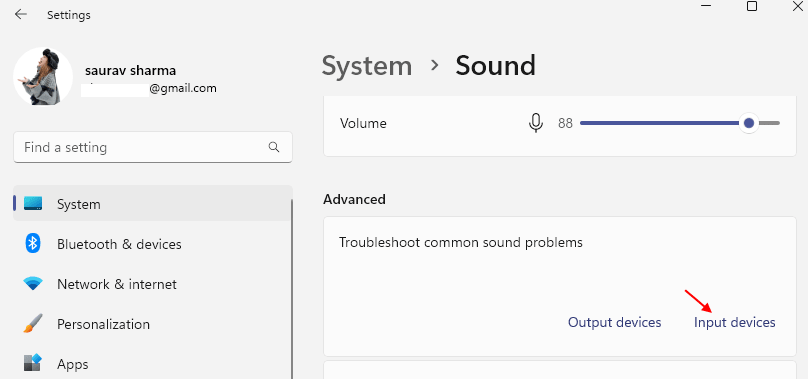- Zanim spodziewasz się otrzymać dźwięk z komputera z systemem Windows 11, musisz pobrać sterownik audio.
- Model Twojego laptopa znajduje się w dolnej części urządzenia.
- Alternatywnie możesz zobaczyć model, przechodząc do sekcji Informacje w aplikacji Ustawienia.
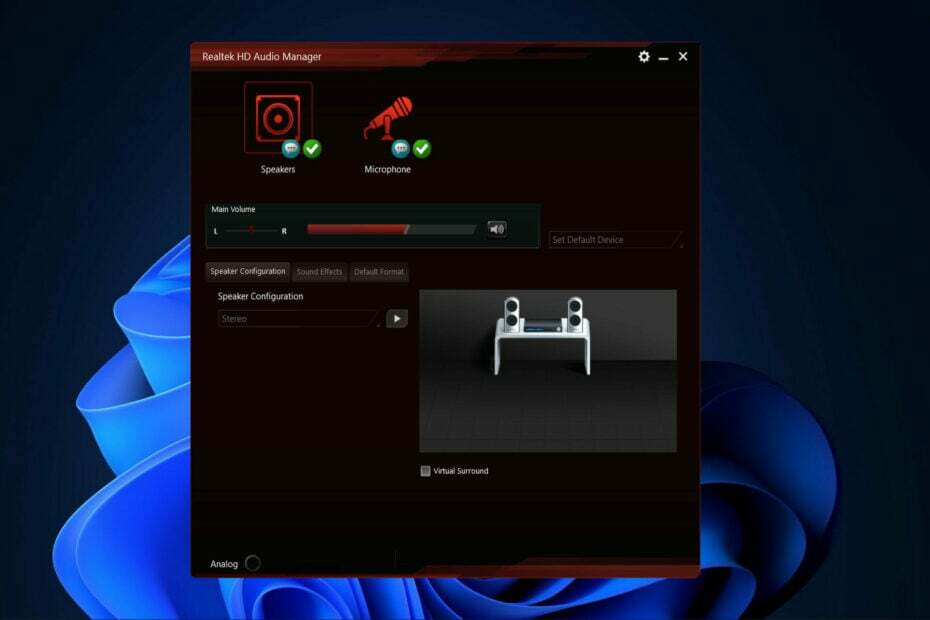
xZAINSTALUJ KLIKAJĄC POBIERZ PLIK
To oprogramowanie będzie utrzymywać Twoje sterowniki w stanie gotowości, chroniąc w ten sposób przed typowymi błędami komputera i awariami sprzętu. Sprawdź teraz wszystkie sterowniki w 3 prostych krokach:
- Pobierz poprawkę sterownika (zweryfikowany plik do pobrania).
- Kliknij Rozpocznij skanowanie znaleźć wszystkie problematyczne sterowniki.
- Kliknij Zaktualizuj sterowniki aby uzyskać nowe wersje i uniknąć nieprawidłowego działania systemu.
- DriverFix został pobrany przez 0 czytelników w tym miesiącu.
Niezależnie od tego, czy słuchasz muzyki, dołączasz do spotkania aplikacji Teams, czy wykonujesz inne czynności związane z dźwiękiem wyjście, będziesz potrzebować sterownika audio pobranego na komputer z systemem Windows 11, aby uzyskać cokolwiek z twojego głośniki.
Realtek HD Audio Manager to popularna aplikacja, która jest dostarczana wraz ze sterownikiem i zawiera mikser, korektor, eliminację echa, tłumienie szumów i wiele wstępnie zdefiniowanych profili dźwiękowych. Wszystkie są zawarte w oprogramowaniu i mogą służyć do ulepszania dźwięku na komputerze.
Dzisiaj pokażemy, jak pobrać sterownik audio w systemie Windows 11, zaraz po tym, jak dokładniej zobaczymy, o co chodzi w Realtek HD Audio Manager i dlaczego jest tak popularny.
Co robi Realtek HD Audio Manager?
Sterownik audio Realtek High Definition to najpopularniejszy wybór sterowników dźwięku dla komputerów z systemem Windows, ponieważ umożliwia używanie komputera do obsługi systemów dźwięku przestrzennego, Dolby i DTS.
Ponieważ ten sterownik jest wymagany do działania urządzenia audio na komputerze, jego usunięcie może spowodować poważne problemy z dźwiękiem.

Realtek HD Audio Manager to panel sterowania dla urządzeń audio komputera. Gdy do komputera zostaną dodane dodatkowe mikrofony, głośniki, słuchawki i inne urządzenia, menedżer automatycznie je wykryje i pozwoli Ci je ustawić.
W przypadku systemu Windows 11 program jest zwykle instalowany wraz ze sterownikiem Realtek HD Audio Driver. Zwykle system operacyjny zainstaluje sterownik, a menedżer dźwięku może znajdować się w Panelu sterowania.
Porada eksperta: Niektóre problemy z komputerem są trudne do rozwiązania, zwłaszcza jeśli chodzi o uszkodzone repozytoria lub brakujące pliki systemu Windows. Jeśli masz problemy z naprawieniem błędu, twój system może być częściowo uszkodzony. Zalecamy zainstalowanie Restoro, narzędzia, które przeskanuje twoją maszynę i zidentyfikuje przyczynę usterki.
Kliknij tutaj aby pobrać i rozpocząć naprawę.
Jeśli nie możesz go znaleźć, możesz pobrać go i zainstalować na swoim komputerze, postępując zgodnie z poniższymi instrukcjami.
Wielu konsumentów pytało, czy muszą zainstalować menedżera, jeśli nie mają żadnych problemów z dźwiękiem. Nie, sterownik nie jest konieczny do prawidłowego działania systemu audio komputera.
Jak mogę pobrać sterownik audio w systemie Windows 11?
1. Użyj Menedżera urządzeń
- Rozpocznij, klikając prawym przyciskiem myszy Początek ikonę, a następnie dotknij Menadżer urządzeń.

- Rozwiń Wejścia i wyjścia audio sekcji, a następnie kliknij prawym przyciskiem myszy wyświetlony sterownik i kliknij Uaktualnij sterownik.

- Wybierać Wyszukaj automatycznie sterowniki.

- Wybierz Wybierz zaktualizowane sterowniki w witrynie Windows Update opcja.

- Iść do Zaawansowane opcje śledzony przez Aktualizacje opcjonalne gdzie znajdziesz gotowy do pobrania sterownik audio. Zaznacz pole obok i wybierz Pobierz i zainstaluj przycisk.

2. Skorzystaj ze strony internetowej producenta urządzenia
- Przejdź do witryny producenta płyty głównej. Będziemy używać Lenovo jako wizytówki, więc jeśli używasz również Lenovo, przejdź na stronę Lenovo i kliknij PC aby znaleźć swój model komputera.

- Kliknij na Sterowniki i oprogramowanie sekcji po wprowadzeniu modelu urządzenia.

- Wpisz dźwięk w pasku wyszukiwania i kliknij wynik. Tutaj zobaczysz sterownik audio, który musisz pobrać.

Ważne jest, aby używać tylko sterowników oferowanych przez producenta, ponieważ inne nie będą kompatybilne z Twoim komputerem i spowodują dalsze problemy.
- Jak pobrać ASUS Realtek HD Audio Manager w systemie Windows 11?
- Jak pobrać sterownik audio Realtek dla systemu Windows 11?
- Jak ponownie zainstalować sterownik audio w systemie Windows 11?
3. Użyj oprogramowania innej firmy
Ręczne pobieranie sterownika wymaganego przez komputer nie jest czymś, do czego trzeba się przyzwyczaić. Istnieją narzędzia programowe innych firm przeznaczone do aktualizacji, naprawy i pobierania dowolnych sterowników z komputera.

Taki jest DriverFix. Lekkie oprogramowanie przeznaczone specjalnie dla osób, które nie chcą tracić czasu na robienie rzeczy takich jak dostęp do Menedżera urządzeń lub nawigowanie na stronę producenta i wyszukiwanie każdego sterownika potrzebne.
Oprogramowanie utrzyma Twój komputer w doskonałej kondycji operacyjnej i upewni się, że po drodze nie napotkasz żadnych błędów związanych ze sterownikami.
Niektóre z najczęstszych błędów i błędów systemu Windows są spowodowane starymi lub niekompatybilnymi sterownikami. Brak aktualnego systemu może prowadzić do lagów, błędów systemowych, a nawet BSoD.Aby uniknąć tego typu problemów, możesz użyć automatycznego narzędzia, które za pomocą kilku kliknięć znajdzie, pobierze i zainstaluje odpowiednią wersję sterownika na komputerze z systemem Windows, co zdecydowanie zalecamy DriverFix. Oto jak to zrobić:
- Pobierz i zainstaluj DriverFix.
- Uruchom aplikację.
- Poczekaj, aż DriverFix wykryje wszystkie wadliwe sterowniki.
- Oprogramowanie pokaże teraz wszystkie sterowniki, które mają problemy, i wystarczy wybrać te, które chcesz naprawić.
- Poczekaj, aż DriverFix pobierze i zainstaluje najnowsze sterowniki.
- Uruchom ponownie Twój komputer, aby zmiany zaczęły obowiązywać.

DriverFix
Sterowniki nie będą już stwarzać żadnych problemów, jeśli pobierzesz i użyjesz tego potężnego oprogramowania już dziś.
Odwiedź stronę
Zastrzeżenie: ten program musi zostać uaktualniony z bezpłatnej wersji, aby wykonać określone czynności.
Jeśli ręcznie pobrałeś sterownik audio w systemie Windows 11, a teraz masz z nim problemy, spójrz na nasz przewodnik, jak rozwiązać problemy ze sterownikiem Realtek HD Audio Driver. Jeśli jednak użyłeś do tego DriverFix, nie będziesz potrzebować dalszej pomocy, ponieważ zajmie się wszystkim.
Czy ten przewodnik był dla Ciebie pomocny? Zostaw nam komentarz w sekcji poniżej i powiedz nam, co myślisz, a także czy masz na myśli więcej metod.
 Nadal masz problemy?Napraw je za pomocą tego narzędzia:
Nadal masz problemy?Napraw je za pomocą tego narzędzia:
- Pobierz to narzędzie do naprawy komputera ocenione jako świetne na TrustPilot.com (pobieranie rozpoczyna się na tej stronie).
- Kliknij Rozpocznij skanowanie aby znaleźć problemy z systemem Windows, które mogą powodować problemy z komputerem.
- Kliknij Naprawić wszystko rozwiązać problemy z opatentowanymi technologiami (Ekskluzywny rabat dla naszych czytelników).
Restoro zostało pobrane przez 0 czytelników w tym miesiącu.